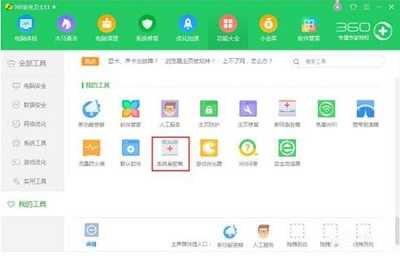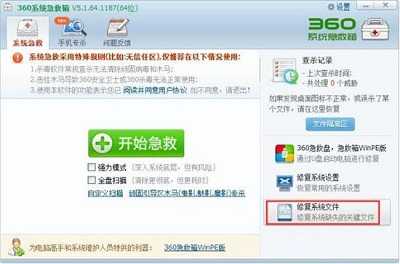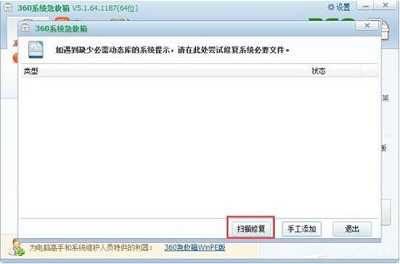Win8系统怎么将控制面板图标添加到电脑桌面上?
(编辑:jimmy 日期: 2024/12/27 浏览:2)
Win8系统怎么将控制面板图标添加到电脑桌面上?
Win8系统如何添加控制面板图标?我们可以通过控制面板来对系统进行各种各样设置修改,如果用户觉得打开控制面板过于麻烦,那么就可以将控制面板图标添加到电脑桌面上,那么应该如何将控制面板图标添加到电脑桌面上呢?接下来小编就为大家分享win8系统添加控制面板图标操作方法。
添加控制面板图标操作方法:
1.在桌面上,右键单击,选择“个性化”。如图所示:
2.更改桌面图标。如图所示:
3.勾选需要在桌面上显示图标。如图所示:
4.应用和确定后,可以在桌面上看到电脑与控制面板图标。如图所示:
以上内容就是有关于win8系统添加控制面板图标操作方法了,对于使用电脑却不知道如何在桌面上添加控制面板图标用户来说,只要参考上述操作方法,那么就可以轻松在桌面上添加控制面板图标了,希望这篇文章可以帮助到大家。